3 Cara Menghilangkan Watermark Filmora
Menghilangkan watermark filmora sebenarnya bukanlah hal yang sulit dilakukan. Namun tidak jarang masih ada sebagian orang yang belum mengetahuinya. Anda tidak perlu khawatir jika mengetahui caranya karena kami akan membahasnya. Penasaran bagaimana cara menghilangkan watermark filmora? Berikut ulasannya.
Table of Contents
Cara Menghilangkan Watermark Filmora
1. Cara Menghilangkan Watermark Filmora Tanpa Aplikasi
Cara menghilangkan watermark filmora yang pertama adalah tanpa menggunakan aplikasi. Berikut langkah-langkahnya:
- Langkah pertama yang harus anda lakukan adalah silahkan anda membuka aplikasi editing video Filmora atau Wondershare Filmora
- Kemudian silahkan anda masuk pada menu utama atau tampilan utama dari aplikasi Filmora dan pilihlah Full Feature Mode
- Setelah itu anda bisa melakukan pemilihan kode registrasi yang sudah anda miliki dan silahkan anda masuk pada menu Register tersebut dengan cara mengcopy nya beserta dengan licensed email juga. Pada Menu Registrasi terdapat kolom yang tersedia.
- Kode registrasi yang anda miliki dapat dimasukkan pada kolom yang sudah tersedia.
- Dari langkah yang terakhir adalah anda tinggal memilih register dan hasil akhirnya saat anda melakukan rendering video sudah tidak terdapat watermark lagi.
Baca juga: 4 Cara Mengatasi Hardisk Bad Sector Menggunakan Disk Check Tool
2. Cara Aktivasi Filmora Tanpa Registrasi
Cara yang kedua untuk menghilangkan watermark filmora adalah dengan cara aktivasi filmora tanpa registrasi.
- Langkah pertama yang harus anda lakukan adalah silahkan anda download file.
- Setelah itu silahkan anda copy dan pastekan file yang ada di atas ke dalam C:\Program Files\Wondershare\Filmora9
- Selanjutnya silahkan anda buka aplikasi filmora
3. Cara Aktivasi Filmora Secara Permanen
Cara yang ketiga untuk menghilangkan watermark filmora adalah dengan cara aktivasi filmora secara permanen. Berikut ini langkah-langkahnya:
1. Masuk ke Control Panel
Langkah pertama yang harus anda lakukan untuk melakukan supaya aplikasi filmora mendapatkan aktivasi secara permanen adalah dengan masuk ke Control Panel. Caranya yakni silahkan anda klik Start dan tuliskan Control Panel.
Baca juga: 5 Aplikasi untuk Download Tema Asus Zenfone
2. Masuk ke System and Security
Langkah kedua adalah anda perlu melakukan pengubahan pada settingan di bagian pojok kanan atas yang awalnya View by menjadi Category dan klik System and Security.
3. Buka Windows Defender Firewall
Langkah ketiga yakni silahkan anda pilih dan klik Windows Defender Firewall agar bisa masuk pada pengaturan firewal
4. Membuka Advance Settings
Langkah keempat adalah membuka advance settings. Nantinya anda akan masuk pada halaman utama Windows Defender Firewall. Silahkan anda pilih Advance Settings.
5. Buka Inbound Rules
Langkah kelima adalah membuka inbound. Setelah anda klik pilihan Advance Setting, anda akan masuk pada halaman baru dan silahkan anda pilih Inbound Rules dan pilih New Rules.
6. Pilih File Filmora
Langkah keenam adalah silahkan anda klik Program. Nantinya anda akan masuk pada halaman tampilan yang anda pilih. Pada bagian This program path, silahkan anda pilih Browse lalu cari file Filmora.exe. File tersebut biasanya berada pada folder C: Program Files\Wondershare\Filmora. Selanjutnya tekan tombol Next.
7. Blokir Koneksi
Langkah ketujuh yakni blokir koneksi. Anda bisa memberikan aktivasi untuk Block the connection agar bisa melakukan aktivasi secara permanen pada aplikasi filmora meski sedang berada dalam jaringan internet yang aktif. Selanjutnya silahkan anda tekan tombol next untuk melanjutkan proses selanjutnya.
8. Blokir Domain, Private, Public
Langkah terakhir, silahkan anda centang seluruh pilihan yang ada pada Domain, Private, dan Public. Selanjutnya klik tombol Next. Untuk bagian selanjutnya adalah dengan memberikan nama pada kolom yang tersedia dan klik tombol Finish.


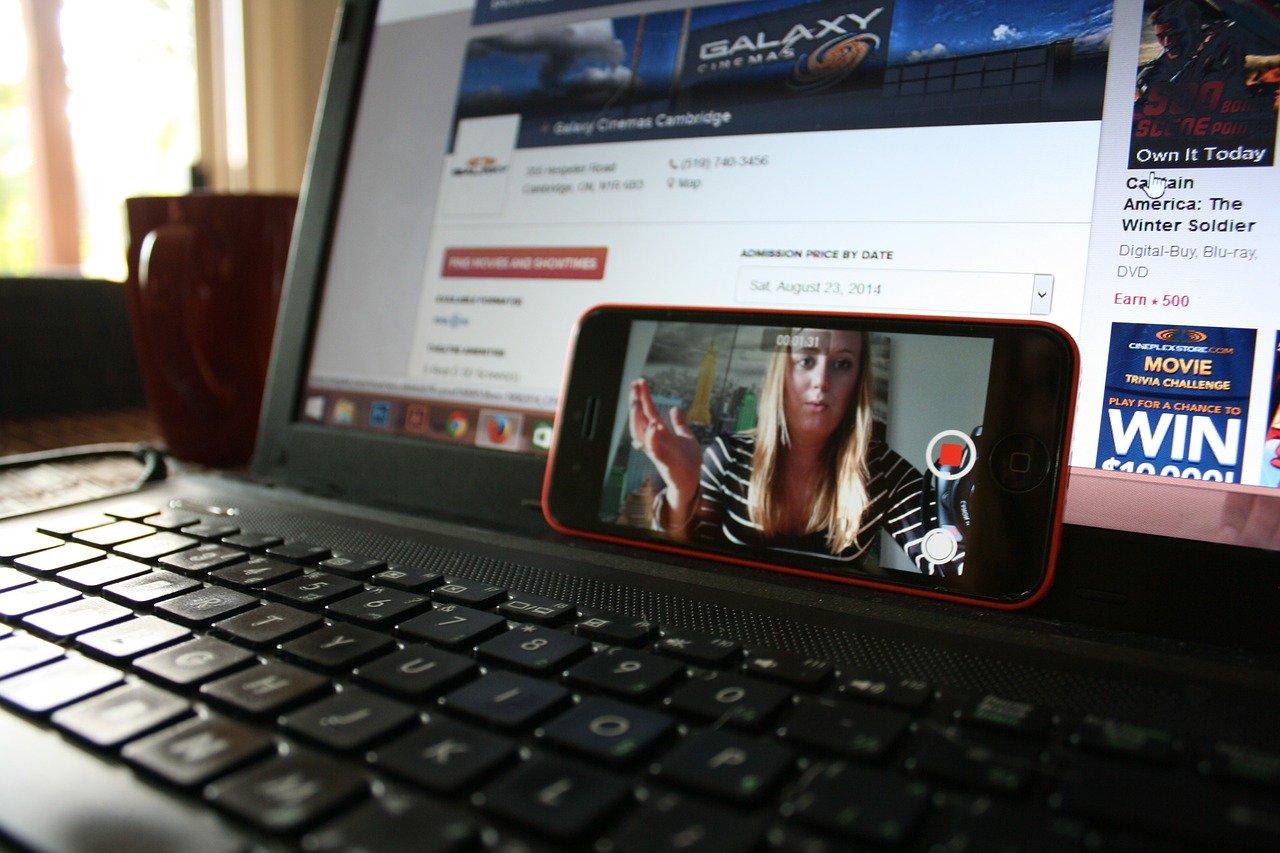

Comments are closed.